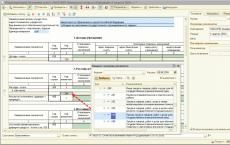A leghosszabb élettartamú merevlemezek. Hogyan válasszunk merevlemezt: szakemberek tanácsai
A Backblaze cég meglehetősen ismert az internetes közösség körében, de nem fő tevékenységi profiljáról, hanem riportjairól, amelyek mindig felpörgetik az érzelmeket a hétköznapi felhasználók körében. És mindez csak azért van így, mert ez a felhőalapú adattárolási szolgáltatások nyújtására szakosodott cég nem ipari HDD-ket használ felszerelésként, hanem hétköznapi fogyasztóiakat, és arról beszél, hogy mely modellek működtek lelkiismeretesen az elmúlt évben, és melyek hibáztak.
- 2013. november 13.: A merevlemezek körülbelül 50%-a legalább hat évig bírja;
- 2013. december 6.: A vállalati szintű merevlemezek megbízhatósága összehasonlítható a fogyasztói merevlemezekkel;
- 2014. január 22.: Statisztikák a merevlemezek megbízhatóságáról egy adatközpont példáján;
- 2014. május 13.: A hőmérséklet nincs jelentős hatással a merevlemezek élettartamára;
- 2014. szeptember 26.: A Backblaze frissítette a HDD megbízhatósági statisztikáit.
- 2015. január 23.: 2014 legmegbízhatóbb HDD-jét keresve. Backblaze statisztika.
- 2016. február 25.: Privát pillantás a „jó és rossz” merevlemezekre.
És itt az ideje a következő jelentés elemzésének, szerencsére megjelent a cég honlapján.
Jelenleg a Backblaze 61590 HDD-t használ adatközpontjában. Ez 9,5%-kal több merevlemezt jelent, mint a tavalyi jelentés idején, amikor 56 224 meghajtó volt használatban. A teljes üzemidő 2016. I. negyedévében több mint egymilliárd órát, azaz 42 millió napot, vagyis egy hajtás 114 155 évnyi működését tette ki.
HDD megbízhatóság 2016 első negyedévében.
(Forrás: Backblaze)
- A lista 61523 merevlemezt tartalmaz, nem pedig 61590-et, ahogy fentebb említettük. Ennek az az oka, hogy a 45-nél kevesebb példányban képviselt modelleket itt nem vesszük figyelembe;
- Egyes modellek nulla százalékos. Ez azt jelenti, hogy 2016 első negyedévében egyetlen hiba sem történt ezen modellek szerint;
- A meghibásodási arányok elemzésénél figyelembe kell venni a minták számát. Például a Toshiba 3 TB HDD 8,65%-os meghibásodási aránya egyetlen meghibásodott példányon alapul;
- A teljes meghibásodási arány 1,84% volt, ami a cég történetének legalacsonyabb negyedéves aránya.
Összesített HDD megbízhatósági jelzők
A Backblaze alkalmazottai körülbelül három éve kezdtek el statisztikai adatokat gyűjteni jelentések közzétételéhez. Az alábbi táblázat a 2016. március 31-i állapot összesített értéke, minden 2013. április 10-től kezdődő évre vonatkozóan.

(Forrás: Backblaze)
Egymilliárd üzemóra
Egymilliárd óra az összes meghajtó üzemidejének összege. Például 1 TB-os WDC-meghajtókat tartalmaz, amelyeket átlagosan 6 évnyi szolgálat után teljesen leállítottak. Az alábbiakban a mai szolgálati órák grafikonja látható:

(Forrás: Backblaze)
Az „Egyéb” sor azon modellek üzemidejét veszi figyelembe, amelyek nem szerepelnek külön listán, mert 45-nél kevesebb volt belőlük.
A fenti táblázatban a Seagate 4 TB HDD vezeti a csomagot a használati órák számát tekintve, de melyik gyártónak van a legtöbb üzemórája? Az alábbi táblázat némi megvilágításba helyezi ezt a témát:

(Forrás: Backblaze)
A korai HGST meghajtómodellek, különösen a 2 TB-os és 3 TB-os meghajtók, hosszú ideig bírták és kiváló szolgáltatást nyújtottak az elmúlt néhány évben. Ez a "használati idő" jelenleg meghaladja a tavaly piacra dobott Seagate 4 TB HDD-t.
A merevlemez-modellek közötti kapcsolat a ledolgozott munkaórák száma szerint eltérő grafikus ábrázolásban - most mennyiség szerint:

(Forrás: Backblaze)
A 4 TB kapacitású modellek több mint 580 millió üzemórát halmoztak fel. 48 041 példányról beszélünk, ami átlagosan 503 nap (1,38 év) üzemidőt jelent. A 4 TB-os modellek meghibásodási aránya 2,12%.
HDD. Megbízhatóság gyártó szerint
A Backblaze négy gyártó HDD-jét használja, a HGST és a Seagate túlsúlyban. A következő táblázat a bontási adatokat mutatja év és gyártó szerinti bontásban.

- 1. Merevlemez kapacitása
- 2. Csatlakozási interfész
- 3. Forgási sebesség
- 4. Puffer memória
- 5. Méretek
- 6. Gyártó cég
- 7. Külső csavar kiválasztása
- 8. Ez mind szép és jó, de mi a helyzet az SSD-kkel?
Előbb-utóbb mindannyian szembesülünk olyan helyzettel, amikor a személyi számítógép belső memóriája kimerül, és nem akarjuk törölni a meglévő információkat. Ebben az esetben már csak egy dolog van hátra - új, nagyobb kapacitású merevlemez vásárlása, de ezt úgy szeretné megtenni, hogy a következő öt évben hasonló probléma ne legyen a láthatáron. Hogy segítsünk olvasóinknak a legjobb vásárlásban, ma arról fogunk beszélni, hogy melyik merevlemezt válasszák számítógépéhez 2019-ben. Először beszéljük meg a legfontosabb paramétereit.
Merevlemez kapacitása
Természetesen minden vásárló elsőként a merevlemez kapacitására gondol. A történelem mércéje szerint a közelmúltban a 20 gigabájt belső memória luxusnak és feleslegnek tűnt, de ma már nem minden játék fér el egy ilyen szerény merevlemezen. Amikor arról beszélünk, hogy milyen méretű merevlemezt érdemes vásárolni ahhoz, hogy a vásárlás nyereséges és hatékony legyen, először is meg kell vizsgálni a piac jelenlegi állását.  A merevlemezek szegmensében, akárcsak más számítógép-alkatrészek esetében, megfigyelhető egy tendencia - a legjobb opciók sokkal drágábbak, mint a versenytársak, amelyek nem sokkal alacsonyabbak. Annak érdekében, hogy ne fizesse túl a röpke jogot, hogy a legjobb játék tulajdonosának érezze magát, érdemes a középső árkategóriába nézni, és ott viszont észrevenni, hogy egy 500 gigabájtos csavar árában nem sokban különbözik a 2 terabájtostól. megfelelője – akkor miért takarít meg néhány százalékot a költségekből, így négyszer kevesebb szabad területet kap?
A merevlemezek szegmensében, akárcsak más számítógép-alkatrészek esetében, megfigyelhető egy tendencia - a legjobb opciók sokkal drágábbak, mint a versenytársak, amelyek nem sokkal alacsonyabbak. Annak érdekében, hogy ne fizesse túl a röpke jogot, hogy a legjobb játék tulajdonosának érezze magát, érdemes a középső árkategóriába nézni, és ott viszont észrevenni, hogy egy 500 gigabájtos csavar árában nem sokban különbözik a 2 terabájtostól. megfelelője – akkor miért takarít meg néhány százalékot a költségekből, így négyszer kevesebb szabad területet kap?
Csatlakozási felület
A merevlemez kábelen keresztül csatlakozik az alaplaphoz, így a rendszeregység összes többi alkatrészéhez. Ez a kábel kétféle interfész egyikével rendelkezhet - a jelenlegi SATA és az elavult IDE. Ha a jelenlegi otthoni számítógépét nem 15-20 évvel ezelőtt vásárolta, hanem sokkal később, akkor nem kell az IDE-re néznie, és a SATA három típusra oszlik - SATA 1, SATA 2 és SATA 3.  Közülük az első az IDE-hez hasonlóan nem található nappal, a második és harmadik generáció pedig adatátviteli sebességben különbözik - 3 Gb/s, illetve 6 Gb/s. Ez a kétféle interfész egyébként felcserélhető, de ha a másodikhoz SATA 3-as merevlemezt akarunk a csatlakozóba helyezni, akkor az SATA 2 sebességgel fog működni, ha külső merevlemez vásárlása mellett dönt, akkor előnyben kell részesíteni az USB 3.0 csatlakozót.
Közülük az első az IDE-hez hasonlóan nem található nappal, a második és harmadik generáció pedig adatátviteli sebességben különbözik - 3 Gb/s, illetve 6 Gb/s. Ez a kétféle interfész egyébként felcserélhető, de ha a másodikhoz SATA 3-as merevlemezt akarunk a csatlakozóba helyezni, akkor az SATA 2 sebességgel fog működni, ha külső merevlemez vásárlása mellett dönt, akkor előnyben kell részesíteni az USB 3.0 csatlakozót.
Forgási sebesség
Minél gyorsabban forog az orsó, annál nagyobb lesz a merevlemez olvasási/írási sebessége, ezért ez a szempont a megfelelő hardver kiválasztásánál is az egyik fő szempont. Valójában ez a paraméter már régen elérte ésszerű határát, ami 7200 ford./perc körül van, és ezért nem lesz hiba szinte bármilyen csavar kiválasztása erre a jellemzőre vonatkozóan.  Ha azonban játékgéphez vásárolunk hardvert, javasoljuk, hogy 10 000 ford./perc feletti merevlemezt válasszunk, és a legkedvezőbb vásárlás az SSD technológiával készült merevlemez lesz, de az ilyen másolatokról később lesz szó. A külső merevlemezek túlnyomó többsége egyébként 5400 ford./perc sebességgel működik, és ez a tény nem okoz különösebb problémát.
Ha azonban játékgéphez vásárolunk hardvert, javasoljuk, hogy 10 000 ford./perc feletti merevlemezt válasszunk, és a legkedvezőbb vásárlás az SSD technológiával készült merevlemez lesz, de az ilyen másolatokról később lesz szó. A külső merevlemezek túlnyomó többsége egyébként 5400 ford./perc sebességgel működik, és ez a tény nem okoz különösebb problémát.
Puffer memória
A puffermemória, más néven cache memória egy olyan hely, ahol olyan adatok vannak lokalizálva, amelyeket már olvastak a lemezről, de még nem továbbítottak az interfészen keresztül, ami azt jelenti, hogy minél nagyobb, annál nagyobb a teljes teljesítménye. a rendszer. A külső meghajtók megelégszenek 8 MB-tal, de belső meghajtóhoz érdemes 32 MB-ot vagy nagyobbat választani – a 64 ideális lesz. 
Méretek
A merevlemezek, az azonos funkciók ellenére, nagyon eltérő méretűek lehetnek; a fő méretek a kisméretű 2,5 hüvelykes és a 3,5-ös nagy méretűek. Az előbbiek általában alacsonyabb alapmutatókkal rendelkeznek, például az orsó 5400 fordulat / perc sebességgel forog, de kompaktságuk miatt laptopokban használják. A nagyok alkalmasak az ismert személyi számítógépekre, de az utóbbi években észrevehető tendencia, hogy a még erősebb merevlemezeket kisebb formátumba helyezik át. 
Gyártó cég
Annak ellenére, hogy több tucat márkanév szerepel a számítógépes hardverboltok árlistáin, csak két óriás gyártja őket - a Seagate és a Western Digital. Nehéz egyértelműen megmondani az adott gyártó előnyeit, de az interneten több száz vélemény áttanulmányozása után kiábrándító következtetésekre jutottunk a Seagate esetében - a csavarok sokkal kevésbé megbízhatóak. Igen, a sorokat olvasók közül sokan megtehetik ezt ennek a cégnek az öt éve hűségesen és hűségesen használt csavarjának köszönhetően, de miért reménykedni abban, hogy szerencsés lesz, ha egy stabilabb megoldást választ?  Javasoljuk egyébként, hogy új lemez vásárlása után azonnal nagyobb terhelést adjon rá, így stresszes körülmények között is tesztelheti, és ha meghibásodott, akkor lesz ideje igénybe venni a garanciális szervizt vagy kicserélni. gyenge minőségű termék, és ha túlzások nélkül túléli ezt a stressztesztet, akkor szinte 100%-ban biztos lehet benne, hogy sokáig kitart. Meg kell értenie, hogy Oroszország messze van a számítástechnikai berendezések gyártóinak fő piacától, és a szervizközpont keresésének feladata gyakran szinte megoldhatatlannak tűnik; azok, akik találkoztak az alkatrészeik külföldre küldésével javításra, tökéletesen tudják, milyen hosszú és drága. . Általánosságban elmondható, hogy 2019-ben én személy szerint a WD-t részesítem előnyben, de ez nem reklám, és a választás rajtad múlik.
Javasoljuk egyébként, hogy új lemez vásárlása után azonnal nagyobb terhelést adjon rá, így stresszes körülmények között is tesztelheti, és ha meghibásodott, akkor lesz ideje igénybe venni a garanciális szervizt vagy kicserélni. gyenge minőségű termék, és ha túlzások nélkül túléli ezt a stressztesztet, akkor szinte 100%-ban biztos lehet benne, hogy sokáig kitart. Meg kell értenie, hogy Oroszország messze van a számítástechnikai berendezések gyártóinak fő piacától, és a szervizközpont keresésének feladata gyakran szinte megoldhatatlannak tűnik; azok, akik találkoztak az alkatrészeik külföldre küldésével javításra, tökéletesen tudják, milyen hosszú és drága. . Általánosságban elmondható, hogy 2019-ben én személy szerint a WD-t részesítem előnyben, de ez nem reklám, és a választás rajtad múlik.
Külső csavar kiválasztása
Ebben az esetben a két óriásgyártóhoz hozzáadódik egy harmadik - a Transcend. Az ilyen kütyük előnyei nyilvánvalóak - nincs gond a laptop házba vagy rendszeregységbe történő felszereléssel, csak csatlakoztatni kell az aktuális csatlakozók egyikével; emlékeztetünk arra, hogy előnyben kell részesíteni az USB 3.0-t - ez kompatibilis az USB-vel 2.0, és abszolút bármilyen rendszerhez csatlakoztatható.  A hordozható merevlemezek alaktényezői megegyeznek idősebb testvéreikével, de ebben az esetben a méretek még fontosabbak - egy kompakt eszközt sokkal kényelmesebb hordozni, így ha azt tervezi, hogy gyakran használja otthonon kívül, nézd meg közelebbről a 2,5 hüvelyket. A sebesség persze nagy valószínűséggel kisebb lesz, de a kabát zsebébe csavart csavar felbecsülhetetlen. Egyébként, mivel magaddal viszed, jó lenne elgondolkodni a tartósságán – bármi megtörténhet. Az ilyen felszerelések gyakran meghibásodnak, ha mindössze 10-15 centiméteres magasságból ejtik le, ezért a gumírozott tok vagy tok szinte kötelező.
A hordozható merevlemezek alaktényezői megegyeznek idősebb testvéreikével, de ebben az esetben a méretek még fontosabbak - egy kompakt eszközt sokkal kényelmesebb hordozni, így ha azt tervezi, hogy gyakran használja otthonon kívül, nézd meg közelebbről a 2,5 hüvelyket. A sebesség persze nagy valószínűséggel kisebb lesz, de a kabát zsebébe csavart csavar felbecsülhetetlen. Egyébként, mivel magaddal viszed, jó lenne elgondolkodni a tartósságán – bármi megtörténhet. Az ilyen felszerelések gyakran meghibásodnak, ha mindössze 10-15 centiméteres magasságból ejtik le, ezért a gumírozott tok vagy tok szinte kötelező.  Az elmúlt években széles körben népszerűvé vált a hagyományos merevlemezek külsőként történő csatlakoztatása speciális dobozokon keresztül, amelyek USB-csatlakozással rendelkeznek a számítógéphez, és a modern rendszeregységek gyakran már rendelkeznek ilyen rekesszel - nagyon kényelmes.
Az elmúlt években széles körben népszerűvé vált a hagyományos merevlemezek külsőként történő csatlakoztatása speciális dobozokon keresztül, amelyek USB-csatlakozással rendelkeznek a számítógéphez, és a modern rendszeregységek gyakran már rendelkeznek ilyen rekesszel - nagyon kényelmes.
Ez mind szép és jó, de mi a helyzet az SSD-kkel?
Az elmúlt években az SSD-k, más néven szilárdtestalapú meghajtók, amelyeket néha tévesen merevlemeznek is neveznek, egyre inkább elterjedtek az információk tárolása során. Inkább egy nagy pendrive-hoz hasonlítanak mikroáramkörökkel, mert nincsenek mechanikus alkatrészeik, mint a szokásos merevlemezeken. Itt minden adatot elektronikusan továbbítanak, és egy ilyen eszköz csatlakoztatásához SATA 2 vagy SATA 3 interfészeket használnak, de egy ilyen erős eszköz vásárlásakor ki kell hozni belőle a legtöbbet, ezért sokkal gyorsabb PCI Express használatát javasoljuk. kapcsolat. 
Az ilyen meghajtók sokkal kompaktabbak, mint elődeik, ezért szinte mindig egy adapterrel együtt kerülnek értékesítésre, amely segít az eszköz behelyezésében a HDD-nyílásba. Annak ellenére, hogy az SSD-k károsodása sokkal problémásabb, sajnos még mindig eltörik, így a megbízhatóság ma már aligha tekinthető ezen eszközök egyik tagadhatatlan előnyének. Egy másik hátrány a lényegesen magasabb ár, ezért nem mindenki engedheti meg magának ezt a lehetőséget, akinek sürgősen új merevlemezt kell vásárolnia.
Ha csak egy nagyon tehetős felhasználó vásárolhat több terabájt kapacitású SSD-meghajtót, akkor a kis szilárdtestalapú meghajtók szinte mindenki számára elérhetőek, és ezt a lehetőséget ki kell használni. Az a tény, hogy az operációs rendszer teljesítménye nagymértékben függ attól a fizikai objektumtól, amelyen található, ezért egy kis SSD, például 128 gigabájt segítségével hihetetlen előrehaladást érhet el az operációs rendszer sebességében. .
Csak helyezze el a Windows-t vagy egy másik operációs rendszert egy drága adathordozóra, valamint néhány olyan programot, amelyre leginkább szüksége van, és tárolja a többi információt a HDD-n, és megfizethető áron boldogulhat. Egyébként a régebbi rendszerek tulajdonosai ne feledjék, hogy ezt az adathordozót a Windows 7 és újabb verziók támogatják, így nem fogja tudni túlhajtani vele az XP-t.
Reméljük, hogy ez az anyag hasznos volt az Ön számára, és most már el tudja képzelni a műveletek sorrendjét, ha úgy dönt, hogy frissíti a merevlemezt a személyi számítógépében. Nem szabad túlzottan megbízni az eladói asszisztensekben az elektronikai üzletekben – megvannak a saját céljaik és indítékaik, ami távol állhat attól, hogy a legjobb megoldást válassza ki, majd tartsa az ujját, és folyamatosan frissítse tudását a rendszeregység legfontosabb alkatrészei, sok sikert!
Jobb? Melyik gyártót érdemes előnyben részesíteni? Mekkora legyen a merevlemez, és miért nem látom az összes lemezterületet a rendszeremen? Ismeri a merevlemez olyan fontos jellemzőit, mint: forma, gyorsítótár, orsó sebesség, lineáris olvasási sebesség, merevlemez hozzáférési ideje? Hogyan lehet ellenőrizni a merevlemezt és? Mi az SSD és miért gyorsabb, mint egy egyszerű HDD merevlemez, de van ilyen is? ? Miért jobb két meghajtót vásárolni egy új számítógép jó teljesítményéhez: HDD-t és SSD-t? Mindezekre a kérdésekre választ adunk cikkünkben.
Kedves barátaim, a merevlemez kiválasztása egyáltalán nem nehéz, az optikai meghajtó pedig még könnyebb, de ezt a kérdést a cikk végén érintjük.
Lemeztípusok
Az asztali személyi számítógépek (PC-k) és laptopok merevlemez-meghajtókat (HDD-ket) és modern szilárdtestalapú meghajtókat (SSD-ket) használnak memóriachipeken.
HDD(angolul HDD - Hard Disk Drive) - elektronikus-mechanikus eszköz, amelyet arra terveztek, hogy információkat tároljon rajta. Nagy térfogatú, de alacsony sebességgel rendelkezik, és mind az operációs rendszer telepítésére, mind a felhasználói fájlok tárolására szolgál.
A merevlemez ferromágneses réteggel bevont alumínium vagy üveglapokból készül, és mágneses rögzítés elvén működő eszköz. Amikor a merevlemezen belül dolgozik, minden mozgásban van. Az információkat író, olvasó és törlő mágneses fejek a merevlemez mágneses tálcáinak felülete felett lebegnek 10-12 nm magasságban, és soha nem érintik a felületüket, mivel könnyen megsérülhetnek. A HDD már régóta elavult, és a jövőben teljesen felváltja az SSD.
SSD - szilárdtestalapú meghajtó(SSD, szilárdtestalapú meghajtó) a RAM-hoz vagy a flash memóriához hasonló memóriachipek alapján létrehozott, nem mechanikus tárolóeszköz. Az SSD-k sokkal drágábbak, mint a HDD-k, és többszörösen kisebb a térfogatuk, de nagy sebességgel rendelkeznek, és az operációs rendszer és néhány program telepítésére használják a számítógép sebességének növelésére. Mint már érted, az SSD-ben gyakorlatilag nincs mechanika. Az SSD majdnem 5-ször gyorsabb, mint a HDD.
SSHD. Vannak hibrid SSHD-meghajtók is, amelyek mágneses tálcával rendelkeznek az adatok tárolására, és egy kis mennyiségű félvezető memóriával is növelik a működési sebességet. De még nem gyökereztek meg, mivel meglehetősen drágák, és ugyanakkor kevés a gyors memóriájuk. A legjobb megoldás különálló HDD- és SSD-meghajtók telepítése.

Forma tényező
Az alaktényező a merevlemez mérete hüvelykben. Főbb merevlemez-méretek:
2,5" – HDD meghajtók laptopokhoz és SSD-khez.
3,5" – HDD-meghajtók és hibrid meghajtók asztali számítógépekhez.

Laptopokhoz csak 2,5"-es HDD-ket és SSD-ket használnak.

Helyhez kötött PC-knél 3,5"-es HDD-ket használnak, a 2,5"-es SSD-ket pedig speciális rögzítő segítségével telepítik a tokba, ami néha jár hozzá, de leggyakrabban külön kell megvásárolni. Olvassa el cikkünket az SSD-kről, ott minden részlet megtalálható.

Kérjük, vegye figyelembe, hogy a lemez rögzítésére szolgáló csavarokat a PC-házban ritkán adják hozzá a lemezhez, és ha nincs ilyen, és nincs csavar nélküli rögzítése a házon, akkor kérjen 4 darabot az eladótól, általában van belőle bőven. .

Felület
Az interfész az adatcsere technológia (szabvány) és a megfelelő csatlakozási csatlakozó kombinációja.
IDE– elavult párhuzamos adatátviteli interfész, széles 40 vagy 80 tűs csatlakozóval és megfelelő kábellel a csatlakozáshoz. Adatátviteli sebesség akár 133 Mb/s. Az IDE interfésszel rendelkező lemezeket gyakorlatilag már nem gyártják, és sokkal drágábbak.


IDE interfésszel rendelkező meghajtó csak új típusú csatlakozókkal (SATA) nem rendelkező alaplaphoz való csatlakozásnál jöhet szóba, de a legtöbb esetben célszerűbb egy korszerűbb merevlemez (SATA) beszerzése és bekötése. egy régi táblára, olcsóbb lesz, és felhasználható későbbi áthelyezéskor egy új számítógépre.
Az egyetlen hátránya, hogy nem mindig lehetséges operációs rendszert (OS) telepíteni egy ilyen vezérlőn keresztül csatlakoztatott lemezre, mivel a vezérlő illesztőprogramjai a rendszer telepítése után kerülnek telepítésre. De egy ilyen lemez használható fájltárolóként.

SATA– a nagy sebességű soros interfész első változata, vékony tűs csatlakozót és megfelelő kábelt használ a csatlakozáshoz. Adatátviteli sebesség akár 1,5 Gb/s. Az interfésznek ezt a verzióját az első 2,5 és 3,5" HDD-ken használták, és az ilyen meghajtók már nem kaphatók, de kompatibilisek az újabb verziókkal (SATA 2 és SATA 3), és ezek bármelyikének csatlakozójával alaplaphoz csatlakoztathatók. verziók.

SATA 2– a nagy sebességű soros interfész második verziója ugyanazt a csatlakozót és kábelt használja, mint a SATA első verziója. Adatátviteli sebesség akár 3 Gb/s. Az interfész ezen verziója továbbra is használatos a 2,5 és 3,5 hüvelykes merevlemezeken és a régebbi 2,5 hüvelykes SSD-modelleken. Az interfész régebbi (SATA) és újabb (SATA 3) verzióival egyaránt kompatibilis, és bármelyik verzió csatlakozójával alaplaphoz csatlakoztatható.
SATA 3– a nagy sebességű soros interfész harmadik változata. Adatátviteli sebesség akár 6 Gb/s. Az interfész ezen verziója a modern 2,5 és 3,5" HDD-ken és 2,5" SSD-ken használatos. Kompatibilis az interfész régebbi (SATA és SATA2) verzióival, és bármelyik verzió csatlakozójával alaplaphoz csatlakoztatható.
Felhívjuk figyelmét, hogy az interfész régebbi verzióiból származó kábelek (SATA és SATA 2) nem alkalmasak a SATA 3-hoz., mivel nem rendelkeznek elég magas frekvenciájú jellemzőkkel. A SATA 3 típusú kábelek vastagabbak és általában fekete színűek. SATA 3 csatlakozós alaplapokkal együtt érkeznek, de külön is megvásárolhatók.

Meg kell jegyezni, hogy az interfész sebessége mindenesetre jelentősen meghaladja bármely modern merevlemez képességeit, és egy SATA 3 interfésszel rendelkező meghajtóhoz elegendő lehet a SATA csatlakozó első verziója az alaplapon. A gyakorlatban azonban ez másként történik, ezért továbbra is javasolt, hogy az alaplap SATA interfészének verziója ne legyen alacsonyabb, mint a merevlemez SATA interfészének verziója. Ez különösen igaz a SATA 3 interfésszel rendelkező gyors SSD meghajtókra, amelyeket célszerű az alaplapon lévő azonos SATA 3 csatlakozókhoz csatlakoztatni, ellenkező esetben előfordulhat, hogy a meghajtó nem működik teljes sebességgel (akár 30%-kal lassabban).
Az első SSD-meghajtók SATA2 interfésszel rendelkeztek, és továbbra is kaphatók, de általában nem túl gyorsak.
Tápcsatlakozók
Az interfésztípusok (IDE és SATA) különbségei mellett a régi és az új meghajtók tápcsatlakozóiban is különböznek.
Az IDE meghajtókon 4 tűs Molex tápcsatlakozó volt.

A SATA interfésszel rendelkező átmeneti meghajtómodellek, hogy kompatibilisek legyenek a régebbi tápokkal, két tápcsatlakozóval rendelkeztek: a régi 4 tűs Molex és az új 15 tűs SATA tápcsatlakozó.

Általában azonban volt egy figyelmeztető megjegyzésük, hogy ne csatlakoztasson egyszerre mindkét csatlakozót, de néhány felhasználónak sikerült ezt megtennie.
Minden modern SATA interfésszel rendelkező meghajtó rendelkezik 15 tűs SATA tápcsatlakozóval, de ha egy régi PC tápegységében nincs ilyen csatlakozó, akkor egy speciális adapteren keresztül egy 4 tűs Molex csatlakozóról csatlakoztathatók.

Egyébként az adatátvitelhez használt vezetéket interfészkábelnek, a tápegység csatlakoztatásához pedig tápkábelnek nevezik.
Kapacitás
A PC-khez való modern HDD-k (3,5") kapacitása (térfogata) 500-3000 Gigabyte (3 terabájt).
A laptopokhoz (2,5") való merevlemez-meghajtók kapacitása 320-1000 GB (1 TB).
A gyors szilárdtestalapú meghajtók (2,5") kapacitása 60-240 GB.
Egy modern otthoni PC-nél ma már az 1 TB-os HDD az alap, amelyen körülbelül 700 film vagy 5000 zeneszám normál minőségben, vagy 290 000 fotó kiváló minőségben, vagy 100 modern játék (általában különféle kombinációkban) tárolható.
Egy egyszerű irodai számítógéphez legalább 320 GB elegendő.
Laptop esetén, ha nem multimédiás vagy archív adatok tárolására szolgál, az optimális lemezméret 500 GB, de lehetséges a 320. Ha fő otthoni PC-ként használjuk, akkor érdemes olyan lemezt nézni, amelyen van egy kapacitása 750-1000 GB.
Professzionális használatra vagy komoly hobbihoz szükség lehet egy 2-3 TB-os merevlemezre, esetleg több ilyen meghajtóra. Ne feledje, hogy ha az alaplap BIOS-a nem támogatja az UEFI-t, akkor az operációs rendszer 3 GB-os lemezre történő telepítésekor a rendszer nem fogja látni a teljes kapacitását; körülbelül 700 GB kihasználatlanul marad.
Az SSD-meghajtókat nem használják információk tárolására, mivel kis térfogatúak és magasak. Csak a rendszer és néhány program telepítésére használják a számítógép teljesítményének javítására. Egy 60 GB kapacitású SSD lemez elegendő a Windows 7 vagy 8 telepítéséhez, de továbbra is tanácsos körülbelül 120 GB kapacitású SSD-t vásárolni, mivel egyrészt a Windows hajlamos "növekedni", másodszor pedig esetleg telepíteni szeretnének erre a lemezre valami erős szoftvert, programot vagy játékot, és harmadszor, egy ilyen kötet nem ígéretes. A 240 GB-os SSD menő, de még mindig drága és alapvetően felesleges.
A lemez kiválasztásakor ne feledje, hogy ez nem egy megbízható adattároló, és ajánlott egy külső lemezre másolni, különben minden elvesztésének veszélye áll fenn. Ha ezt a tanácsot kívánja követni, ne feledje, hogy hasonló kapacitású külső meghajtót kell vásárolnia. Ha például 2 otthoni számítógépről (vagy egy PC-ről és egy laptopról) szeretne másolatokat készíteni 500 és 1000 GB-os meghajtókkal, szüksége lesz egy 1500 GB kapacitású külső meghajtóra. Ha veszel egy 3TB-os meghajtót a PC-dhez, mennyivel kell többet költened egy hasonló külső meghajtóra?! Inkább vásároljon 2 darab 1 TB-os lemezt.
Orsó fordulatszám
A modern 2,5 és 3,5 hüvelykes merevlemezek többsége 5400 vagy 7200 fordulat/perc orsófordulatszámmal rendelkezik. Általában minél nagyobb az orsó fordulatszáma, annál nagyobb a lemez sebessége.
A legtöbb 2,5"-os HDD orsófordulatszáma 5400 RPM, elvileg ez normális, mivel egy ilyen lemez zaja, fűtése és fogyasztása egy laptopban kisebb lesz.
A legtöbb 3,5"-os HDD orsósebessége 7200 RPM, de vannak olyan modellek is, amelyek orsófordulatszáma 5400 RPM. Ez utóbbit nem javaslom, mivel egy ilyen megoldás kétesnek tűnik egy normál jó minőségű PC-meghajtónál, és kicsit lassabban működnek.
Vannak gyors, 10000-15000 RPM-es orsófordulatszámú 3,5"-os HDD-k is (például a WD Raptor sorozat), de ezek meglehetősen drágák (200 dollártól 1 TB-ért), és csak 30%-kal gyorsabbak. Ráadásul elég zajosak is. Érdemes ezért a pénzért egy 128 GB-os SSD-t és egy 1 TB-os HDD-t venni.
Az SSD-n nincs orsó, mivel memóriachipekből áll, így a forgási sebességéről szó sem lehet.
Puffer mérete
A puffer mérete a gyorsítótár térfogata, amely memóriachip formájában van a merevlemez-vezérlő elektronikus kártyáján, és a működés felgyorsítására szolgál. Minél nagyobb a cache memória, annál nagyobb a lemez sebessége.
A régi merevlemezek pufferkapacitása 8-16 MB volt.
A modern HDD-k 32-64 MB gyorsítótárral rendelkeznek.
Elvileg a 32 és 64 MB gyorsítótárral rendelkező, azonos merevlemezek működési sebességének különbsége jelentéktelen (kevesebb, mint 5%). De nincs értelme 32 MB-nál kisebb puffermérettel rendelkező merevlemezt vásárolni.
A legmodernebb és legdrágább merevlemezek 128 MB gyorsítótárral rendelkeznek, de még nem túl gyakoriak.
Lineáris olvasási sebesség
A lineáris olvasási sebesség a lemezek (HDD) vagy memóriachipek (SSD) felületéről történő folyamatos adatolvasás sebességét jelenti, és ez a fő jellemző, amely tükrözi a lemez valós sebességét. Megabájt per másodpercben (Mb/s) mérik.
Az IDE interfésszel rendelkező régi HDD-meghajtók átlagos lineáris olvasási sebessége 40-70 MB/s volt.
A modern SATA interfésszel rendelkező HDD-meghajtók átlagos lineáris olvasási sebessége 100-140 MB/s.
Az SSD-meghajtók átlagos lineáris olvasási sebessége 160-560 MB/s.
A HDD-lemezek lineáris olvasási sebessége a lemezek mágneses felületére történő adatrögzítés sűrűségétől és a lemezmechanika minőségétől függ. Alapvetően az azonos generációhoz tartozó HDD-k mindegyike hasonló felvételi sűrűséggel rendelkezik, így a nagyobb sebesség elsősorban a mechanika minőségéről beszél. Ugyanakkor egy jobb mechanikájú HDD nem kerül sokkal többe. Itt a fő dolog az, hogy ki tudja választani a megfelelő lemezmodellt, amit bonyolít az a tény, hogy az eladók ritkán jelzik sebességparamétereiket. Ezt az információt magának kell keresnie.
Az SSD-lemezek lineáris olvasási sebessége a memóriachipek sebességétől függ. De a merevlemezekkel ellentétben a gyorsabb memóriával rendelkező SSD-meghajtók sokkal drágábbak. Az SSD-meghajtó modelljének kiválasztása sokkal egyszerűbb, mivel az eladók mindig jelzik a sebesség jellemzőit.
A modern HDD-meghajtóknál a 120 MB/s-os átlagos lineáris olvasási sebesség jó mutató, az SSD-meghajtóknál pedig a 450 MB/s.
Van egy olyan paraméter is, mint a lineáris írási sebesség, amely ennek megfelelően tükrözi a lemez írási sebességét, és szintén MB/s-ban mérik. HDD-meghajtók esetén az írási sebesség általában alacsonyabb, mint az olvasási sebesség, és a meghajtó kiválasztásakor nem veszik figyelembe. De az SSD-meghajtóknál az írási sebesség megegyezhet az olvasási sebességgel, vagy kevesebb is, és erre figyelni kell. Kívánatos, hogy az SSD-meghajtó azonos írási és olvasási sebességgel rendelkezzen, például 450/450 MB/s.
Hozzáférési idő
A hozzáférési idő azt a sebességet jelenti, amellyel a lemez megtalálja a kívánt fájlt, miután az operációs rendszer vagy bármely program hozzáfér. Ezt az időt ezredmásodpercben (ms) mérik. Ez a paraméter nagy hatással van a lemez teljesítményére, ha kis fájlokkal dolgozik, de nem nagy hatással nagy fájlokkal.
A merevlemez-meghajtók elérési ideje 12-18 ms. Jó mutató a 13-14 ms-os hozzáférési idő, amely közvetve jelzi a lemezmechanika minőségét (pontosságát).
Az SSD-meghajtók elérési ideje körülbelül 0,1-0,2 ms, ami 100-szor gyorsabb, mint a HDD-meghajtók! Ezért figyelmen kívül hagyhatja ezt a paramétert az SSD meghajtó kiválasztásakor, és az eladók általában nem jelzik az árlistákban.
Gyártók
A HDD-meghajtók fő gyártói a következők:
Fujitsu- egy japán cég, amely korábban termékei magas minőségéről volt híres, jelenleg kevés modellel képviselteti magát, és nem túl népszerű, de nagyon megfizethető árpolitikával rendelkezik.
Hitachi– a japán céget korábban és most is a merevlemezek stabil minősége jellemzi, hiszen csak bizonyítottan megbízható technológiákat vezet be, ezért ennek a cégnek a modellkínálata valamivel lassabban frissül, mint versenytársaié. Hitachi merevlemez vásárlásakor nem tévedhet, jó minőséget kap megfizethető áron.
Samsung– ez a koreai cég később lépett be a merevlemezek piacára, mint mások, és akkori minőségük sok kívánnivalót hagyott maga után. A Samsung meghajtók olcsó tokban készültek, felforrósodtak és hamar meghibásodtak. Ma a Samsung véleményem szerint minden versenytársát felülmúlta, és a leggyorsabb és legjobb minőségű HDD-meghajtókat gyártja. Lehet, hogy az ára kicsit magasabb, mint a versenytársaké, de megéri.
Seagate egy amerikai cég, úttörő a merevlemez-meghajtókban használt technológiák területén. Valamikor fejlett megoldásairól és lemezeinek minőségéről volt híres. Sajnos a cég merevlemezeinek minősége sok kívánnivalót hagy maga után. Megvásárlásukat nem javaslom.
Toshiba egy japán cég, amelyről mindent elmondhat, mint a Fujitsu-ról - szintén kiváló minőségéről volt híres, de ma már kevés modell képviseli a piacunkon. E tekintetben problémák merülhetnek fel az ilyen gyártók szolgáltatásában.
Western Digital (WD) egy amerikai cég, amely merevlemezek gyártására szakosodott. A lemezeit mindig is megbízhatóbbnak tartották. Például jobb csapágyakat használtak, mint versenytársaik, de emiatt mindig zajosabbak voltak. A Hitachihoz hasonlóan a WD meghajtók is többé-kevésbé stabil kivitelezésűek voltak. De mostanában ennek a cégnek a meghajtói nem tűnnek ki kiemelkedő tulajdonságokkal, mint például a Samsung. A minőségileg stabil Hitachi és a fogyasztási cikkek közé becsúszott Seagate közé helyezném őket.
Általában azt tanácsolom, hogy válassz a Samsung és a Hitachi között, mivel ezek a legjobb minőségűek, a leggyorsabbak és a legstabilabbak.
SSD gyártók
Az SSD meghajtó gyártójának kiválasztásakor a helyzet némileg más. Mivel memóriachipekből állnak, RAM-cégek gyártják őket.
Jó hírű gyártóként a következőket javaslom: Kalóz, Alapvető, Intel, Kingston, OCZ, Samsung, SanDisk, Toshiba, Transzcendálni.
Jobb, ha nem vásárol SSD-ket jól ismert kínai márkáktól, például: A-Data, Apacer, Silicon Power.
Ár
Ami a HDD-meghajtókat illeti, az ára inkább a hangerőtől függ. A márkától, modelltől és minőségtől való függés nem olyan jelentős (5-10%), mivel a vásárlók ritkán figyelnek ilyen pontokra. Ennek megfelelően a merevlemezen spórolni nem különösebben tanácsos. Csak válassza ki a megfelelő hangerőt, egy jó gyártót, és ellenőrizze a műszaki jellemzőket, például a lineáris olvasási sebességet és a hozzáférési időt. A HDD-meghajtók árait nem adom meg, mivel ebben a szegmensben az ár nem megfelelő, és inkább a marketing trükköktől függ. Az árak évről évre 2-3-szor ingadozhatnak, mind az olcsóbb, mind a magasabb árak irányába. Hasonló helyzetet írtam le egy RAM-ról szóló cikkben. Például a 2011-es tajvani árvíz után a merevlemezek ára átlagosan 2,5-szeresére emelkedett, és újabb pénzügyi válsághullám következett, stb. szint.
Pusztán elméletileg egy HDD meghajtó paraméterei a gyártó honlapján található típusszám alapján megtudhatók, de a gyakorlatban ritkán sikerült, mivel ezeket a paramétereket elég nehéz megtalálni és megérteni a gyártó honlapján. De van egy sokkal egyszerűbb módszer is.
Van egy meglehetősen népszerű program a merevlemez sebességének (és néhány más paraméterének) tesztelésére - HDTune. A gyártó webhelyén megtalálható a program fizetős (korlátozott próbaidőszakkal) és ingyenes verziója.
http://www.hdtune.com/
De nincs rá szükségünk a lemez kiválasztásához. Csak a programban más felhasználók által végzett tesztek eredményei érdekelnek bennünket.
A HDTune két fő paraméter meghatározását teszi lehetővé - a lineáris olvasási sebességet és a véletlen hozzáférési időt.

Ezenkívül a grafikon természeténél fogva meghatározhatja a lemez mechanikájának minőségét.
Íme egy példa egy hagyományos mechanikájú lemezre

De nagyon jó minőségben és pontosan

Észreveszi a különbséget? Ha a lemez jó mechanikával rendelkezik, akkor a sebesség paraméterei mellett, mint például a lineáris olvasási sebesség és a hozzáférési idő, a lineáris sebesség grafikon gyönyörű, ciklikusan ismétlődő alakot kap, és a véletlen hozzáférési idő mérésére szolgáló pontok meglehetősen sűrűn helyezkednek el. .
Annak érdekében, hogy az Önt érdeklő meghajtó teszteredményeit megtalálja, írja be a modellszámát a Google képkeresőbe. Most már szinte minden eladó feltünteti az árlistában a típusszámot, korábban ezzel voltak gondok és el kellett menni boltba, raktárba élőben megnézni a lemezt, vagy telefonon pedzegetni az eladókat, amit valamiért tényleg nem. nem tetszik)

Keressen legalább 2-3 hasonló képet, hogy biztosítsa az elvégzett tesztek objektivitását! Kérjük, győződjön meg arról, hogy a képen pontosan a megfelelő modell látható.

Optikai meghajtó
Meghatározzuk az interfészt: IDE - régi, SATA csatlakozó nélküli PC-khez vagy SATA - minden új PC-hez. Ha nem talál IDE-meghajtót a régi számítógépéhez, akkor vásárolnia kell egy SATA-meghajtót és egy PCI-SATA-vezérlőt.

Határozza meg, melyik meghajtóra van szüksége: DVD-RW (más néven DVD Super Multi) vagy Blu-Ray (drágább meghajtó azonos formátumú lemezekhez). Ha nincs Blu-Ray lemeze, és nem tudja, miért van szüksége rá, akkor nincs szüksége ilyen meghajtóra).
Népszerű gyártókat választunk: ASUS, LG, Samsung, és a legolcsóbb elérhető modellt választjuk, ezek gyakorlatilag nem különböznek. Ha biztonságosan szeretne játszani, válassza a legdrágább modellt, az árkülönbség elhanyagolható lesz (legfeljebb 5 dollár).
Meghajtót vásárolhat olyan gyártóktól is, mint: BENQ, HP, Lite-On, Pioneer, amelyek speciális felvételi módokkal és saját szoftverrel rendelkezhetnek, ha tudja, miért van rá szükség. A rendszeres felhasználóknak erre nincs szükségük, de ez problémákat okozhat a garanciális szervizelés során.
Amire érdemes figyelni, az a szín. Fekete, ezüst és fehér színben kapható (már ritka). Ez akkor fontos, ha azt szeretné, hogy a meghajtó harmonikusan illeszkedjen PC házának kialakításába. Ha a számítógép háza fekete vagy ezüst, akkor a fekete megfelelőbb lesz. Ráadásul a fekete meghajtó panel fekete műanyagból készült, az ezüst pedig mindig festett és használat közben lekophat a festék.
Egy DVD-meghajtó 20-30 dollárba kerül. Az optimális ár 25 dollár.
A legolcsóbb Blu-Ray meghajtó 65 dollárba kerül. Az optimális ár 75-85 dollár.
Ennyi, barátaim. Nagyon reméljük, hogy segítettünk merevlemezt választani számítógépéhez!
Miért kell új merevlemezt venni? Mindenkinek megvannak a maga okai, de alapvetően ez azt jelenti, hogy érezhetően csökkent a munka sebessége és a programok betöltése, vagy nincs elég hely az új információk rögzítésére a számítógépen.
A merevlemezek vagy belsőek, amelyek számítógépbe vannak telepítve, vagy külsőek. A belsők normál méretben (számítógépekhez 3,5") és laptopokhoz (2,5"-es méretben) kaphatók. Ez a cikk kifejezetten a belső meghajtókra összpontosít. Nézzünk egy valós példát a lemezkiválasztásra. Végül is egy hirtelen és meggondolatlan döntés oda vezethet, hogy az új HDD nem fogja kielégíteni az Ön igényeit.
Merevlemez kapacitása
A 40 vagy 80 GB memóriával rendelkező lemezek a múlté. Most a piacon a merevlemez kapacitását több száz gigabájtban és terabájtban mérik. Milyen lemezméretet válasszak? Sok függ attól, hogy milyen munkát végeznek a számítógépen, és mennyi helyre van szüksége valójában. A nagyobb mennyiségért fizetni kell. Jobb, ha a valós igényekből indulunk ki 20-50%-os árréssel.
Tekintettel arra, hogy 500 GB-nál kisebb kapacitású merevlemezek már nem találhatók a boltokban, feltételezzük, hogy ez a minimálisan elegendő mennyiség. Ennyi hely elegendő normál otthoni használatra, munkára és szabadidős tevékenységekre. Ha nagy mennyiségű információt kell letöltenie az internetről, például torrenteket, és ha nehéz játékokat telepít, akkor vegyen egy 1 TB vagy nagyobb kapacitású lemezt. Még nagyobb lemezek is hasznosak lesznek azok számára, akik adatarchívumot tárolnak. Nos, általában ők maguk tudják, miért van szükségük ilyen lemezre :)
Az emberek néha megkérdezik tőlem, hogy hány megabájt van 1 gigabájtban, vagy hány gigabájt van egy terabájtban. Itt minden egyszerű, de viccből. Valójában egy kilobájtban 1024 bájt van, azaz. 1K=1024B. Egy megabájtban 1024 kilobájt, egy gigabájtban 1024 megabájt, egy terabájtban 1024 gigabájt található. De a merevlemezgyártók bevetettek egy kis trükköt, és az 1024 helyett az 1000-es számot vették szorzónak, állítólag azért, hogy a vásárlók ne keveredjenek össze :)
Igen, klassz! Csak most, mondjuk 500 GB kapacitású meghajtó telepítése után már csak 465 GB-ot fogunk látni! Mert a számítógép továbbra is a várakozásoknak megfelelően számolja a gigabájtokat!

Ez annyira kínos, ezért nem kell rohanni, hogy visszaadja a merevlemezt a boltba. Szeretném felhívni a figyelmet arra, hogy ne vásároljon 2 TB-nál nagyobb kapacitású lemezt. Ha régi alaplapja van, amely normál BIOS-t futtat, akkor továbbra sem fog többet látni 2 TB-nál! Az ilyen modellekhez BIOS helyett UEFI szükséges. Ennek ellenőrzéséhez figyelmesen olvassa el a felületet és a beállításokat a „Boot” menüben. Ha az „UEFI” szót látja, akkor tekintse magát szerencsésnek :) Vagy csak olvassa el a számítógépe alaplapjára vonatkozó utasításokat.
De mindent a lemezterület korlátoz? Nem, van még egy fontos pont - a sebesség.
Merevlemez sebessége
A nagy kapacitású lemez nem garantálja a programok gyors betöltését. Ez csak lehetővé teszi, hogy több információt tartalmazzon. Bár elvileg a kapacitás közvetve is befolyásolja a sebességet. Mert minél nagyobb a hangerő, annál nagyobb a rögzítési sűrűség, és ennek megfelelően kevesebb időbe telik egy adatblokk beolvasása. Egyszerűen fogalmazva, egy nagy lemez szinte mindig gyorsabb lesz, mint egy kisebb lemez, minden más tényező változatlansága mellett.
A lemez teljesítményét a megabájt/másodpercben megadott olvasási/írási sebesség és az adathozzáférési idő határozza meg. Ma már 150-200 MB/sec vagy nagyobb sebességű merevlemezeket is találhatunk. A merevlemez kiválasztása előtt jobb, ha azonnal dönt a megfelelő sebesség kérdéséről, mert a lemezzel nagy sebességgel dolgozni nagyon kényelmes. Olyan programok, mint a videó- vagy képszerkesztők, pl. elég nehéz a rendszer számára, ha a lemez sebessége nem elegendő, lassan működnek, és az egyes műveletekre adott válasz megnő.
Egy meglévő lemez sebességét saját maga is ellenőrizheti. A HD Tune Pro jó program erre. Például itt van az én öregem tesztje :)

Általános szabály, hogy a valódi olvasási/írási sebességet megabájtban másodpercenként nem írják ki az üzletekben. Ez a paraméter az interneten végzett tesztekkel határozható meg. Elég, ha a Yandex vagy a Google keresésébe beírja a kulcsszavakat a lemezmodell és a „tesztelés” vagy „áttekintés” szóval. A keresési eredmények között találhat teszteket, áttekintéseket vagy összehasonlító elemzéseket erről a modellről más merevlemezekkel. De közzéteszik az adatok elérési idejét, de nem javaslom, hogy a gyártók információira hagyatkozzon, jobb, ha valódi véleményeket keres az interneten.